Wat is Nudge in Gmail? En hoe het aan en uit te zetten
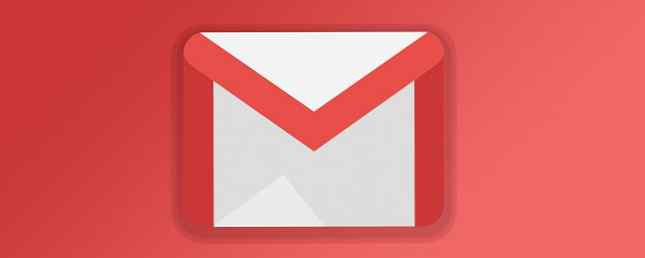
In april 2018 rolde Google de eerste grote ontwerprevisie van Gmail al enkele jaren uit.
De meeste 1,4 miljard gebruikers van de service hebben nu toegang tot de nieuwe lay-out. Als u dat niet doet, moet u kunnen upgraden door op het tandwielpictogram in de rechterbovenhoek van het scherm te klikken en te selecteren Probeer de nieuwe Gmail (Maak je geen zorgen, het is nog steeds mogelijk om de update ongedaan te maken Hate the Gmail Redesign? Hoe om terug te schakelen naar de klassieke Gmail Haat het Gmail-ontwerp? Terugschakelen naar klassieke Gmail Als je bent overgestapt naar het nieuwe Gmail-ontwerp en je verloren voelt , je kunt net zo gemakkelijk terugschakelen. Meer lezen).
Zodra u een upgrade hebt uitgevoerd, heeft u toegang tot een reeks nieuwe functies op zowel desktop als mobiel. Een van die nieuwe functies is Duwtje. Maar wat is het? En hoe schakel je het in en uit? Blijf lezen om erachter te komen.
Wat is Nudge in Gmail?
Nudge is een productiviteitstool die gericht is op zowel particulieren als bedrijven. De functie heeft twee doelen:
- Het kan u eraan herinneren om belangrijke e-mails te beantwoorden.
- Het kan u eraan herinneren om e-mails te volgen op e-mails die u hebt verzonden, maar waarvoor u nog geen antwoord hebt ontvangen.
Klinkt goed, maar sommige mensen vinden het misschien vervelend, vooral als ze al bijna in de buurt van de inbox nul werken.
Hoe je Nudge aan en uit kunt zetten in Gmail

Nudge is beschikbaar in de web-app en op Android-apparaten. Volg deze instructies om Nudge in de web-app uit te schakelen:
- Open de web-app.
- Zorg ervoor dat u een upgrade naar het nieuwe ontwerp hebt uitgevoerd.
- Klik op het tandwielpictogram in de rechterbovenhoek.
- Kiezen instellingen in het pop-upmenu.
- Open de Algemeen tab.
- Blader naar beneden naar buzzers.
- Markeer of schakel het selectievakje naast uit Stel e-mails voor om te antwoorden zoals gewenst.
- Markeer of schakel het selectievakje naast uit Stel e-mails voor om op te volgen zoals gewenst.
- Blader omlaag naar de onderkant van de pagina en klik op Opslaan.
Uw wijzigingen worden van kracht de volgende keer dat u terugkeert naar uw inbox.
En onthoud, als je de nieuwe Gmail leuk vindt, vind je misschien enkele van de andere minder bekende tools van Google zoals de nieuwe Gmail leuk? 5 Andere Google-tools die u misschien niet kent, zoals de nieuwe Gmail? 5 Andere Google-tools die u misschien niet kent Het nieuwe Gmail-redesign is geweldig, maar laten we eens kijken naar enkele andere coole Google-tools die mogelijk langs uw radar zijn gegaan. Lees verder . Je zou ze moeten checken!
Ontdek meer over: Gmail.


